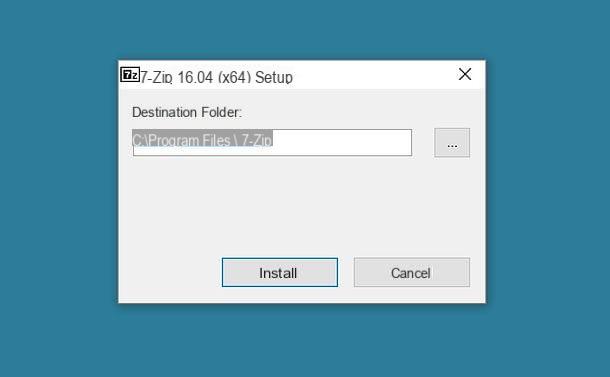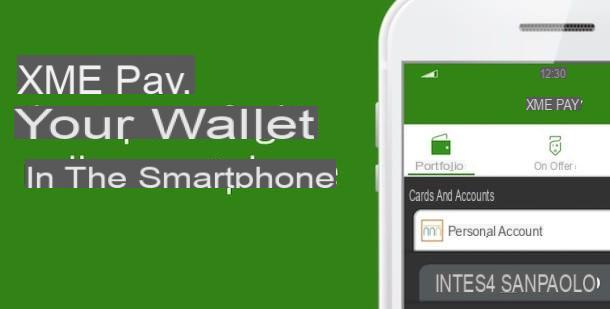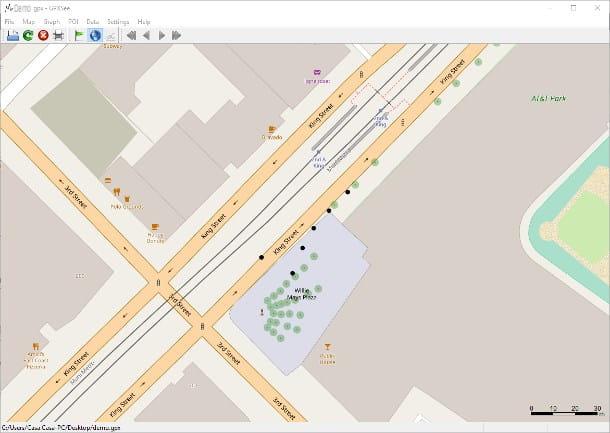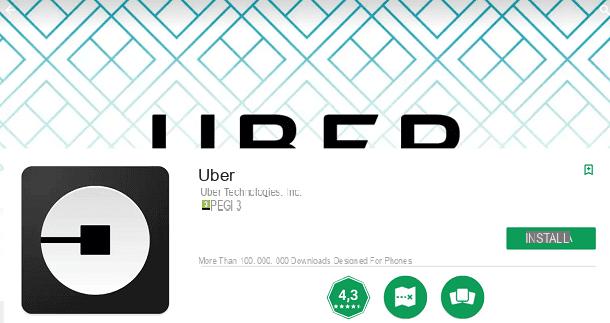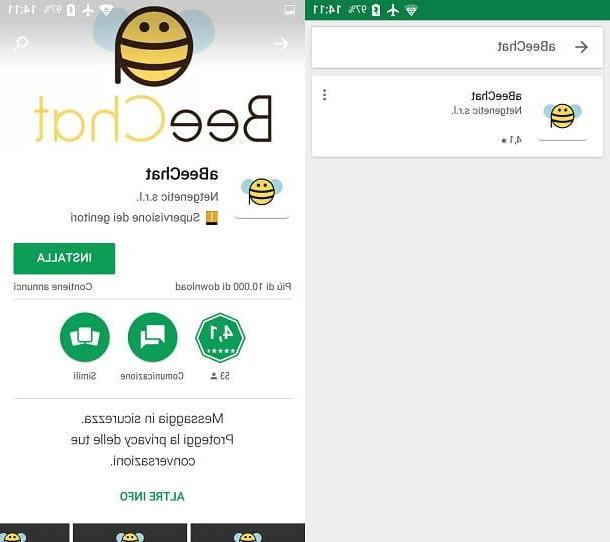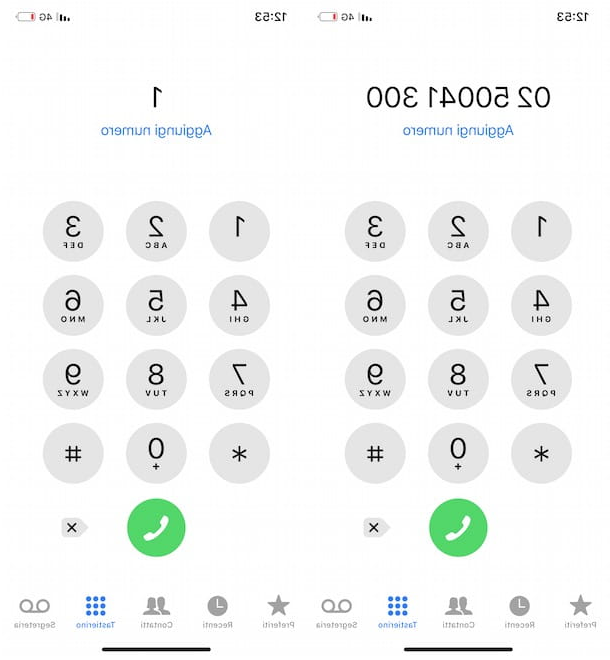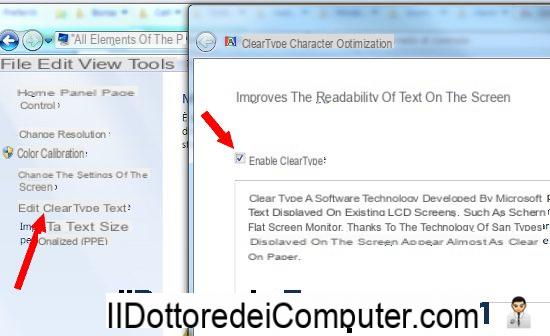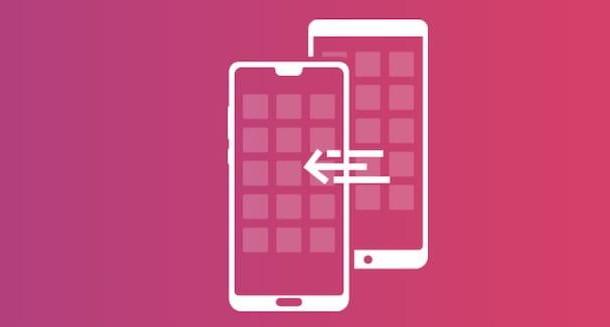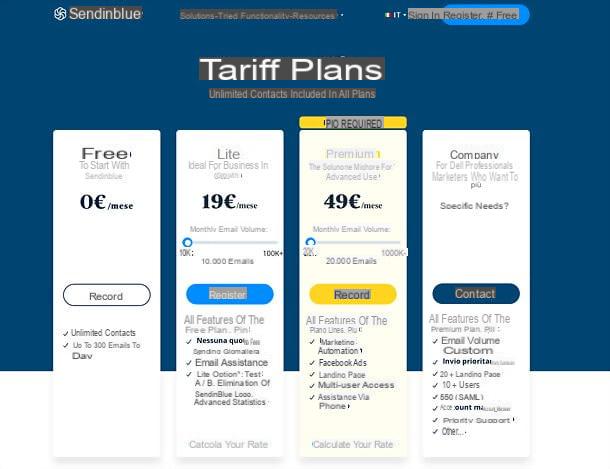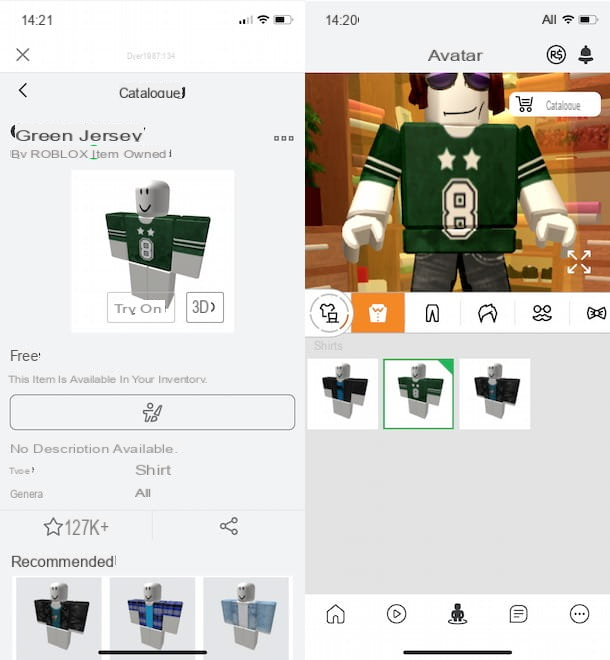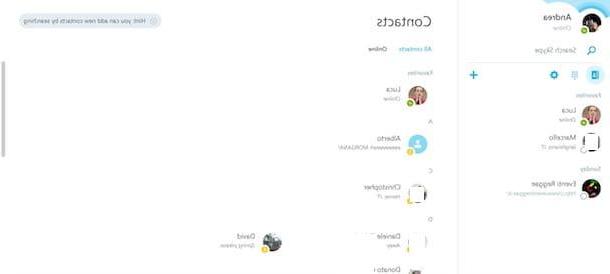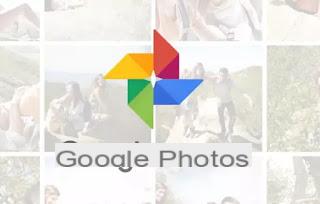O que é Steam
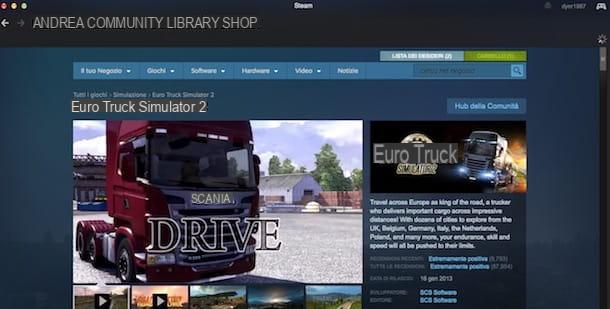
vapor é uma plataforma desenvolvida pela Valve, conhecida principalmente pela compra digital dos videogames mais populares como GTA, Football Manager, Age of Empire, Assasin's Creed e muitos outros, com um catálogo que traz milhares de jogos de todos os gêneros (alguns também disponível gratuitamente).
Além disso, permite que você compre software e hardware do conforto da sua casa, para fazer parte da comunidade que tem mais de 100 milhões de usuários para bater um papo, organizar e agendar partidas online, tanto de computadores quanto de smartphones e tablets por meio de um programa especial gratuito aplicativo.
Como usar o Steam em um computador
Para comprar conteúdo no Steam, primeiro você precisa criar um Conta gratis ao qual você pode associar um método de pagamento para pagar suas compras, após o qual você deve baixar o cliente Steam, que está disponível para Windows, macOS e Linux e é usado para baixar, instalar e usar o software adquirido no Steam em seu computador. Não sabe como fazer? Não se preocupe, encontre todas as informações de que você precisa logo abaixo.
Crie uma conta Steam

Para usar o Steam, você primeiro precisa criar uma conta gratuita com o qual acessar a plataforma, comprar jogos, fazer parte da comunidade e jogar no modo multiplayer.
Em seguida, conecte-se ao site do Steam e clique no item log in presente no canto superior direito e, em seguida, pressiona o botão Entra no Steam, insira seus dados nos campos Nome no Steam, Palavra-passe e Email, digite o código de controle exibido no campo Insira os caracteres, marque para aceitar o contrato e declarar que tem pelo menos 13 anos e clicar no botão Continuando. Em alguns instantes você receberá um e-mail contendo um link de ativação: pressione no item crie sua conta para concluir o registro.
Agora, na tela principal do site Steam, pressiona novamente o item log in e digite os dados recém-criados nos campos Nome da conta Steam e Palavra-passe, se desejar, coloque a marca de seleção ao lado do item Lembre-se de mim neste computador para armazenar os dados de acesso e clicar no botão log in Entrar.
Baixe e instale o Steam

Embora você possa acessar sua conta Steam através de um navegador, para instalar e jogar os videogames na plataforma (mesmo no modo offline) você deve baixar o cliente Steam oficial para Windows, macOS ou Linux.
Para prosseguir com o download do cliente Steam, conectado ao site store.steampowered.com, clique no botão Instale um Steam presente na parte superior e, em seguida, pressiona o botão verde Instale o Steam agora para iniciar o download gratuito do programa.
Assim que o download for concluído, você terá um PC com Windows, clique duas vezes no arquivo SteamSetup.exe, então pressiona o botão para a frente, coloque a marca de seleção ao lado do item Eu aceito o contrato de licença e clique novamente para a frente. Na próxima etapa, selecione o Língua portugalna e pressiona os botões para a frente e Instalar, aguarde a conclusão da instalação e clique no botão final e, automaticamente, será iniciado o download dos arquivos necessários ao funcionamento do cliente Steam.

Se você tem um Mac, clique duas vezes no pacote dmg que você acabou de baixar, pressiona o botão concordar e arraste o ícone de vapor na pasta Aplicações do macOS. Agora, abra a pasta Aplicações, clique duas vezes no ícone vapor e aguarde o download dos arquivos de atualização necessários para que sua operação seja concluída.

Quando o download dos arquivos de atualização for concluído, na janela Acesso ao Steam insira seus dados de login nos campos Nome da conta e Palavra-passe e clique no botão log in para entrar em sua conta Steam. Eu recomendo que você coloque uma marca de seleção ao lado do item Lembrar minha senhapara não repetir a entrada de dados cada vez que o programa é iniciado.
Se, por outro lado, você preferiu baixar o cliente Steam antes de se registrar no site, você pode clicar no item Criar uma nova conta e siga o procedimento descrito acima.
Compre, baixe e adicione conteúdo no Steam

Depois de criar sua conta e baixar o cliente Steam, você está pronto para fazer suas primeiras compras na plataforma Valve. Na tela principal do Steam, escolha um dos itens disponíveis) dependendo do tipo de compra que você pretende fazer.
- Giochi: a seção dedicada aos videogames. Você pode escolher um jogo por gênero (aventura, ação, De Esportes, Córsega, simulação etc.) e plataforma ou selecione uma das subcategorias disponíveis, como Acesso antecipado para comprar jogos em desenvolvimento, Demo para baixar a versão demo gratuita dos jogos disponíveis, Realidade virtual para navegar na lista de jogos de realidade virtual, Suporte ao controlador Steam com jogos compatíveis com o Steam Controller e Free-to-Play com a lista de jogos grátis. A esse respeito, você pode ler meu guia sobre como obter jogos gratuitos no Steam.
- Software: a seção da loja Steam dedicada à compra de software, dividida por categorias Acessórios, Animação e modelagem, Designe e ilustração, educacional, edição de fotos, Produção de áudio, Produção de vídeo, Publicação na web e Desenvolvimento de jogos.
- Hardware: onde comprar o Steam Controller, um joystick que permite jogar jogos Steam na sua TV. Steam Link, Steam Machine e HTC Vive também estão disponíveis.
- Vídeo: a seção do Steam onde você pode comprar filmes, séries de TV, vídeos de jogos e tutoriais. Vários conteúdos gratuitos também estão disponíveis.
Depois de escolher o conteúdo ou hardware a comprar, clique no seu nome para acessar o cartão descritivo, onde você pode ver informações detalhadas, avaliações, preços, produtos relacionados e requisitos do sistema. Em seguida, clique no botão Adicionar ao carrinho para prosseguir com a compra, pressione o botão Compre para mim e no menu suspenso sob o título Escolha uma forma de pagamento, selecione o método de pagamento de sua preferência entre PayPal, cartão de crédito (Visa, MasterCard, American Express, JBC), Skrill e Paysafecard, em seguida, insira os dados e clique no botão Continuando para confirmar a compra.
Alternativamente, você pode decidir comprar um produto para um amigo: após adicioná-lo ao carrinho, clique no item Compre como um presente, selecione osAmigo Steam a quem você pretende dar o produto e pressiona sobre a opção Entrega agendada para definir a data e hora de entrega, clique no botão Continuando, insira uma mensagem a ser enviada junto com o presente e conclua a compra selecionando um método de pagamento válido entre os mencionados acima.

Após concluir a compra de um conteúdo, pressiona o item Biblioteca presente na parte superior e clique no conteúdo de seu interesse na barra lateral à esquerda. Agora, pressione o botão Instalar, coloque a marca de seleção ao lado dos itens Crie um atalho no desktop e Crie um atalho no menu Iniciar se você deseja criar links rápidos para o software e pressionar os botões para a frente e aceitável para iniciar o download.
Durante o download, você pode clicar na entrada Em download presente na parte inferior para ver o tempo restante e os dados baixados, mas também parar e retomar o download pressionando os botões Pausa e resumo.

Assim que o download for concluído, clique no botão Jogue no caso de jogos, Guarda no caso do vídeo e Começo no caso de software. Você pode ver o conteúdo adicionado à sua conta pressionando no item Biblioteca presente no topo e, em seguida, selecione Giochi, Software, RV (Realidade virtual) e Vídeo dependendo do conteúdo que você está procurando. Selecionando o conteúdo, clicando com o botão direito e pressionando os itens Uninstall e excluir, você pode desinstalar o conteúdo do seu computador e removê-lo da sua conta Steam.
Você deve saber que o Steam também é necessário para a ativação de alguns jogos comprados pessoalmente em uma loja física. Se este for o seu caso, pressione na voz Adicionar jogo presente no canto inferior esquerdo e clique na opção Ative um produto no Steame, em seguida, pressione os botões para a frente e aceitável, digite o código do produto no campo Código do produto e pressione o botão novamente para a frente para prosseguir com a ativação.
Além disso, você pode não saber que também pode usar o Steam como uma biblioteca e reprodutor de música para ouvir músicas e álbuns em seu computador. Como? Vou explicar para você imediatamente. Pressione na voz Biblioteca no topo e selecione a opção música, então pressiona o botão + colocado ao lado do item Álbum e, na janela aberta, selecione o pasta do seu computador onde há música e aperta o botão Comece a varredura.
Assim que o procedimento de verificação for concluído, sua música é adicionada automaticamente ao Steam e, na barra lateral esquerda, você pode ver a lista de álbuns adicionados: pressione o botão título do disco de seu interesse e clique no botão Toque o álbum para começar a ouvi-lo.

Em conclusão, será útil para você saber que com a função Compartilhamento de família você pode permitir que usuários autorizados por você acessem sua biblioteca de jogos quando você não estiver jogando. Para tirar proveito disso, abra o Configurações do Steam e clique na entrada Família, em seguida, coloque a marca de seleção ao lado do item Autorizar o compartilhamento da biblioteca neste computador para autorizar até 10 computadores e na caixa Compartilhar contas qualificadas, coloque a marca de seleção ao lado das contas que deseja autorizar (no máximo 5 contas).
Faça login na comunidade Steam
La Comunidade Steam Possui mais de 100 milhões de usuários em todo o mundo e permite que você leia resenhas, participe de Workshops e, acima de tudo, agende um jogo online e converse com os amigos.
Para acessar a comunidade Steam, primeiro você precisa clicar na sua nome presente no menu principal do serviço e a seguir tem que carregar no botão Configurar meu perfil para adicionar um nome do perfil, tem avatar e personalizar sua conta.
Quando terminar, clique no item Comunidades para acessar a página inicial da comunidade e ver as atividades recentes, ler comentários, encontrar usuários, assistir a transmissões ao vivo e muito mais. Se você estiver interessado em ler discussões, ver vídeos de usuários, encontrar novos amigos e organizar jogos relacionados a um jogo em sua biblioteca, insira o nome do produto no campo Perto de um hub e selecione o título que procura: fazendo isso você poderá acessar a página principal do jogo e escolher uma das opções disponíveis.
Clicando em Tópicos você pode ler e iniciar novas discussões; clicando em Screenshot e Imagens você pode ver e compartilhar capturas de tela e imagens de seus jogos com a comunidade; subindo Transmissões você pode encontrar a lista de usuários diretos mostrando suas atividades de jogo (para mais informações, consulte o site do Steam); na seção Vídeo você pode acessar vídeos de jogos postados por usuários; em Interativos você pode visualizar e baixar conteúdo criado pelo jogador; em notícia você pode ler as últimas notícias sobre os títulos de seu interesse; em Guia você pode navegar pelos guias, ler os segredos e muito mais relacionados ao jogo selecionado, enquanto em Comentários de Clientes você pode ver comentários escritos por jogadores.
Entre as funções úteis do Steam está também o chat instantâneo, que permite enviar mensagens a outros usuários. Para iniciar uma conversa com um de seus amigos, pressione na voz Mostrar amigos presente no canto inferior direito e clique duas vezes no usuário de seu interesse para iniciar o chat e escrever sua mensagem. Em vez disso, para adicionar um novo amigo, basta fazer login em seu perfil e clicar no botão Peça amizade.
Gerencie sua conta Steam

Como você já viu, oConta Steam é necessário comprar o conteúdo na loja, acessar a comunidade e reproduzir os títulos em sua biblioteca. Você precisa saber que, nas configurações de sua conta, você também pode gerenciar suas informações de contato e carteira do Steam, ver seu histórico de compras e gerenciar a segurança
Para acessar as configurações da sua conta, clique nas suas username presente no canto superior direito e selecione o item Detalhes da conta. Na caixa Histórico de compras e armazenamento, você pode gerenciar informações sobre a loja Steam e sua carteira.
- Adicione fundos à sua carteira Steam: para gerenciar sua carteira Steam, útil para fazer compras na loja. É um tipo de conta que você pode recarregar com recargas de 5, 10, 25, 50, 100 € ou com a adição de Cartões-presente Steam, que pode ser adquirido tanto em versão digital no site Steam quanto em papel em pontos de venda autorizados como o GameStop. Você pode ver o saldo da sua carteira Steam no canto superior direito ao lado do seu nome de usuário.
- Adicione uma forma de pagamento a esta conta: se você tem uma nova conta e ainda não fez compras, pressionando este item você pode associar um método de pagamento à sua conta entre PayPal, cartão de crédito, Skrill e Paysafecard.
- Mostre seu histórico de compras: para ver a lista de suas compras.
- Atualize suas preferências de loja- Você pode definir as preferências de qual conteúdo visualizar na loja Steam. Você pode escolher o tipo de produtos a serem excluídos, como vídeos, software ou títulos com conteúdo violento e visualizar a lista de produtos que você marcou como Não fa por mim.
Nas configurações de sua conta, você também pode definir o idioma principal do Steam, gerencie o seu informações de contato como endereço de e-mail e número de telefone e escolha se deseja ativar guarda vapor, um sistema de segurança que, em caso de acesso de estações de trabalho ou dispositivos não reconhecidos, inicia um processo de verificação adicional para entrar na conta. Além disso, pressionando o ícone do joystick presente no canto superior direito você pode ativar a função Big Picture que permite que você visualize o Steam em tela cheia com uma interface completamente diferente (mas com funcionalidade idêntica em comparação com a interface padrão).
Como o Steam funciona em smartphones e tablets

O Steam também é compatível com smartphones e tablets por meio do aplicativo Steam Mobile, que permite que você acesse sua biblioteca, participe da comunidade, converse com amigos e adquira novos jogos e conteúdo. Ele está disponível gratuitamente para dispositivos Android, iOS e Windows 10 Mobile.
Depois de baixar o aplicativo Steam da loja do seu dispositivo, inicie-o pressionando seu ícone, insira seus dados de login nos campos Nome de usuário Steam e Palavra-passe e aperta o botão log in Entrar. Após o primeiro login, você receberá um e-mail contendo um código alfanumérico de cinco caracteres necessário para associar o dispositivo à sua conta Steam: em seguida, insira-o no campo Insira o código aqui e aperta o botão submeter para completar a associação.
Uma vez conectado à sua conta, toque no botão ≡ e escolha um dos itens disponíveis.
- Guarda vapor: permite que você habilite o autenticador móvel Steam que, cada vez que você entrar no Steam, pedirá que você insira um código especial recebido em seu telefone. Uma forma de garantir a máxima segurança.
- Amigos: para ver sua lista de amigos do Steam e enviar mensagens para eles.
- notificações: onde ler você compromete e visualizar objetos, convites e presentes recebidos.
- loja: a seção para navegar pelos conteúdos disponíveis no Steam, adicionar títulos à lista de desejos e concluir uma compra.
- Comunidades- Veja as atividades da comunidade, leia comentários, discussões e acesse o mercado da comunidade, onde você pode comprar e vender itens para outros membros da comunidade Steam.
- Vc e amigos- Veja as atividades recentes de seus amigos, faça login em seu perfil, crie e navegue por grupos de amigos, veja sua lista de emblemas do Steam e muito mais.
- Biblioteca: permite que você veja a lista de conteúdo comprado e baixado com sua conta Steam, veja estatísticas como conquistas e classificações e escreva uma avaliação.
- Assistência: para acessar a seção de assistência, onde você pode ver as perguntas mais frequentes e encontrar soluções para problemas comuns.
Como você pode imaginar, o Steam Mobile não permite que você jogue os videogames de sua biblioteca em smartphones e tablets: para isso, você tem que usar seu computador.
Como funciona o Steam